win11图片编辑器一直闪退 Win11照片程序闪退怎么解决
在使用Windows 11的过程中,许多用户发现自带的照片编辑器常常出现闪退现象,这无疑给日常的图片处理带来了不少困扰,无论是查看、编辑还是管理照片,频繁的程序崩溃都影响了用户体验。这一问题可能由多种因素引起,包括软件版本不兼容、系统更新不完整、或是缓存文件损坏等。为了帮助用户高效解决这一问题,本文将探讨几种常见的解决方案,帮助大家恢复Windows 11照片程序的正常使用,让图片编辑变得更加顺畅。
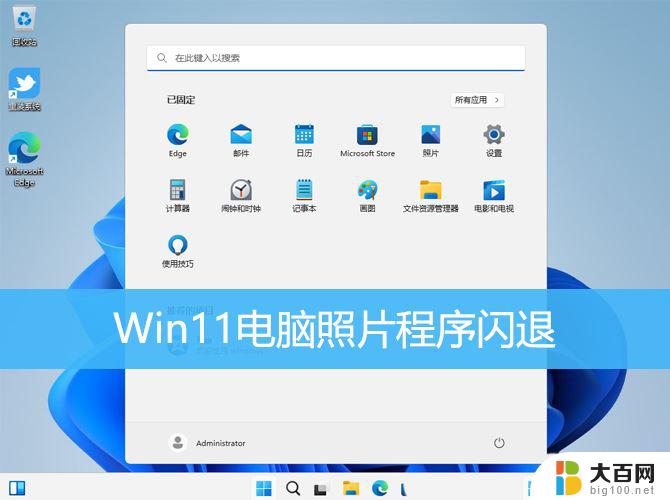
1、按【 Win + X 】组合键,或【右键】点击任务栏上的【Windows开始菜单】。在打开的隐藏菜单项中,选择【终端管理员】;
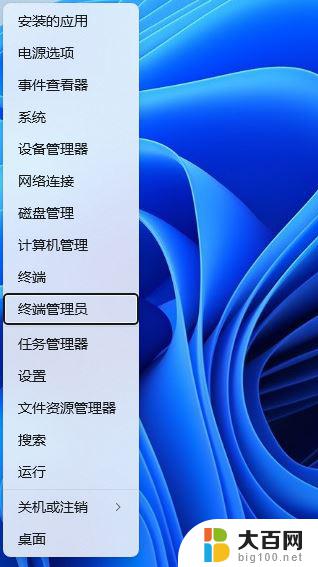
2、用户账户控制窗口,你要允许此应用对你的设备进行更改吗?点击【是】;
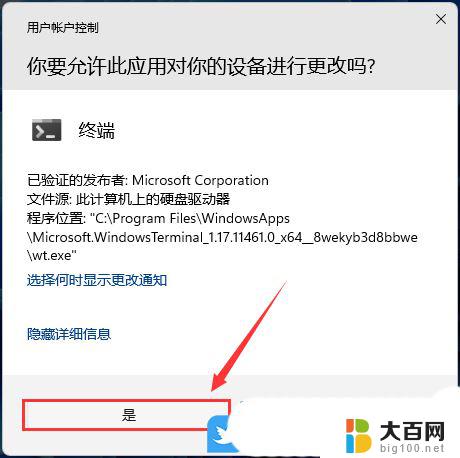
3、输入【sfc /scannow】命令,执行完成后。按回车;
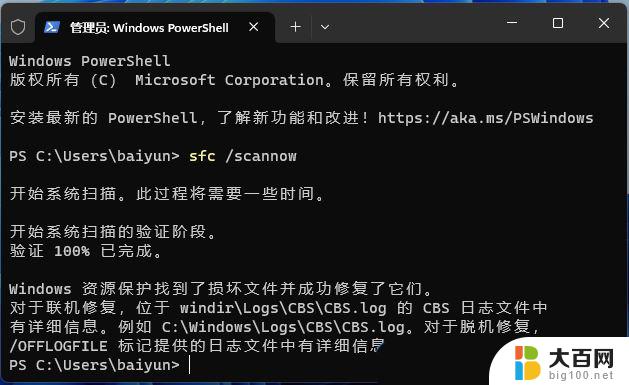
4、输入【Dism /Online /Cleanup-Image /ScanHealth】命令,执行完成后。按回车;
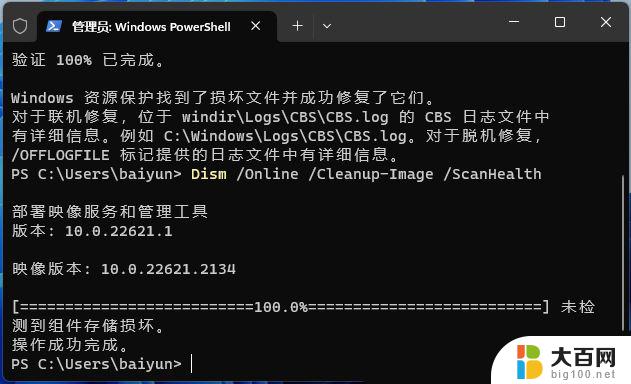
5、输入【Dism /Online /Cleanup-Image /CheckHealth】命令,执行完成后。按回车;
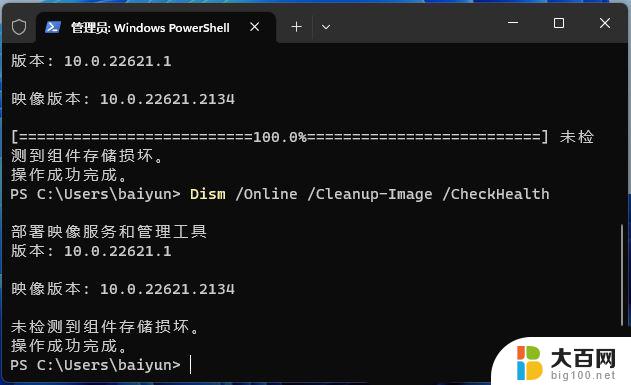
6、输入【Dism /Online /Cleanup-image /RestoreHealth】命令,执行完成后。按回车;
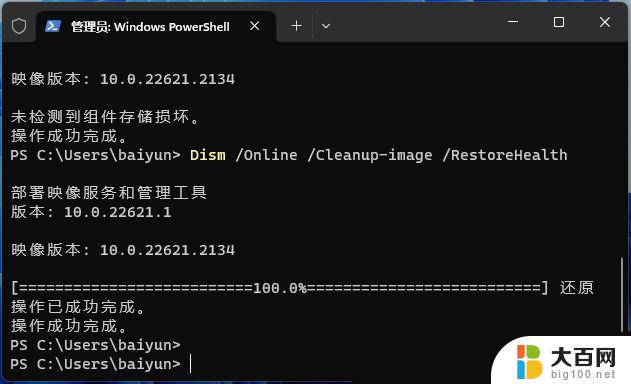
1、首先,按【Win + X】组合键,或【右键】点击底部任务栏上的【Windows 徽标】;
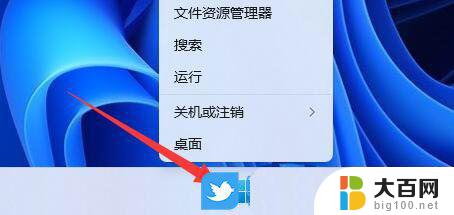
2、在打开的隐藏菜单项中,选择【Windows 终端 (管理员)】;

3、管理员: Windows PowerShell窗口,输入并按回车执行以下命令:
Get-AppxPackage -AllUsers| Foreach {Add-AppxPackage -DisableDevelopmentMode -Register “$($_.InstallLocation)\AppXManifest.xml”}
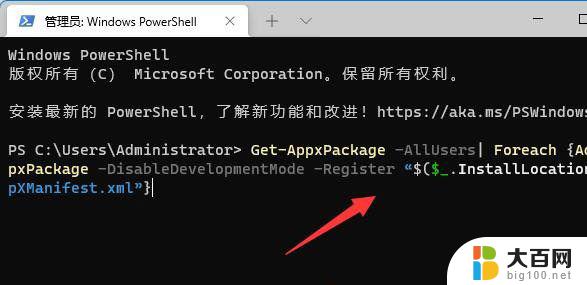
1、首先,按键盘上的【Win】键,或点击任务栏底部的【开始图标】;
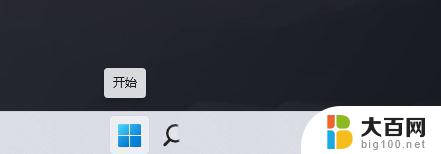
2、打开的开始菜单中,找到并点击所有已固定应用下的【设置】;
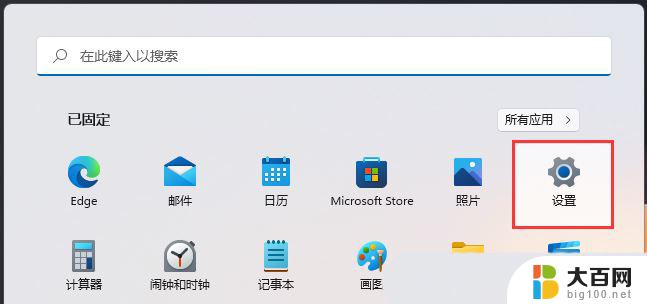
3、Windows 设置窗口,左侧边栏点击应用,右侧点击【应用和功能(已安装的应用,应用执行别名)】;
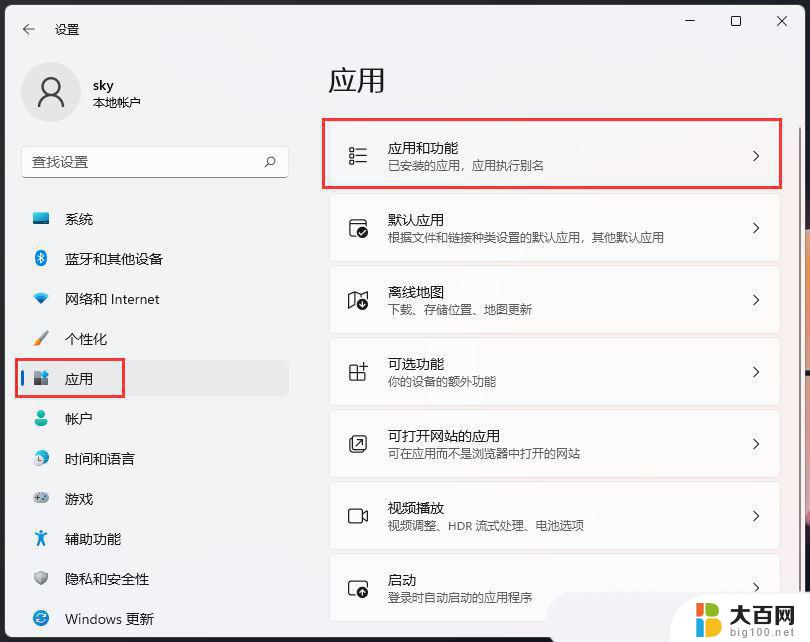
4、当前路径为:应用 > 应用和功能,找到并点击照片最右侧的【几个小点】,在打开的选项中,再点击【高级选项】;
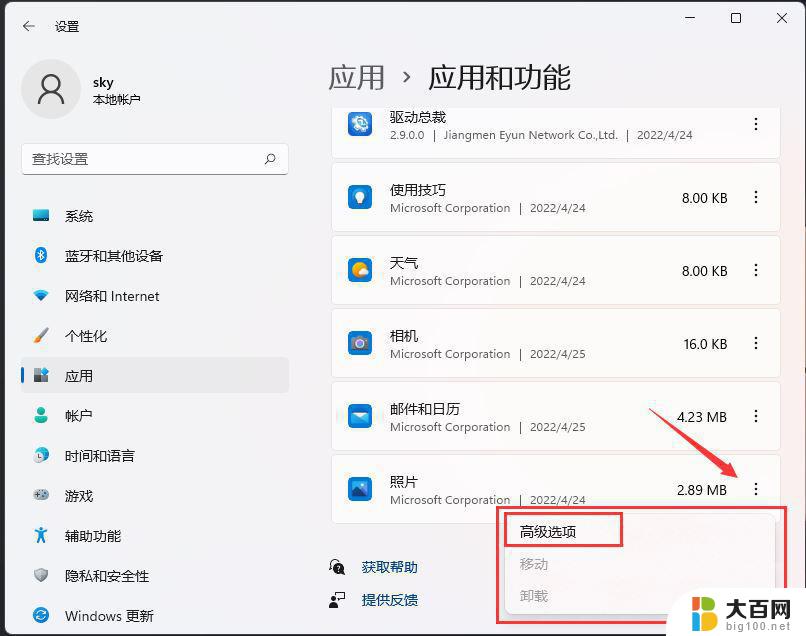
5、往下,找到并点击【修复(如果此应用无法正常运行,我们可以尝试进行修复。这不会影响应用的数据。)】;
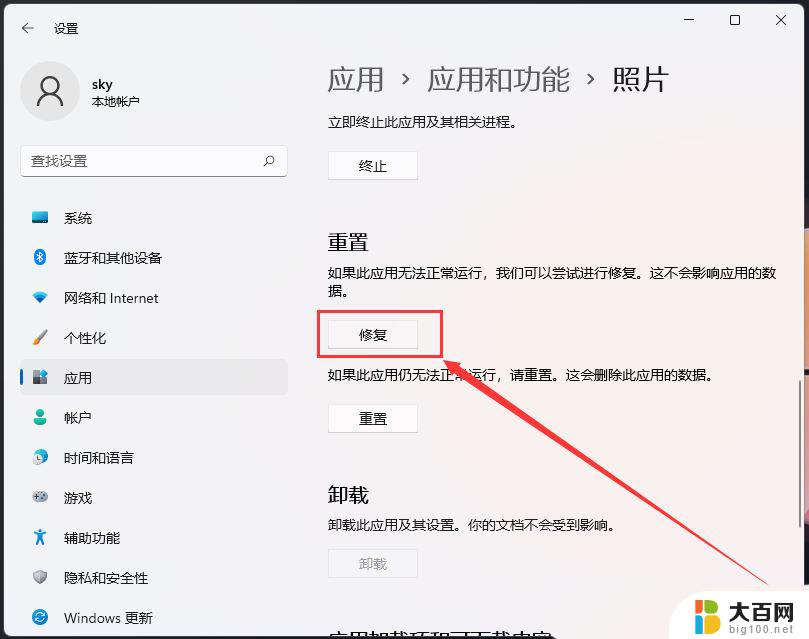
Win11设置打开闪退怎么解决? Win11设置界面闪退的三种修复教程
Win11应用商店打开闪退怎么解决? win11应用商店打不开的多种解决办法
以上就是win11图片编辑器一直闪退的全部内容,还有不清楚的用户就可以参考一下小编的步骤进行操作,希望能够对大家有所帮助。
win11图片编辑器一直闪退 Win11照片程序闪退怎么解决相关教程
- win11存储打开闪退 Win11照片程序闪退解决技巧
- win11百度网盘闪退 百度网盘一直闪退怎么解决
- megax win11导入数据闪退 Win11软件闪退解决方法
- win11打开系统储存就闪退 Win11软件闪退如何解决
- win11经常查看照片就自己关闭了 美图秀秀闪退频繁怎么办
- win11运行steam白屏 win11steam闪退白屏解决方法
- win11更新完一直闪烁的解决方法 windows11更新完一直闪屏怎么办
- win11无法查看照片 Win11 24H2升级后图片无法打开怎么解决
- win11照片应用 一直转圈 Win11 24H2升级后无法打开图片怎么办
- 魔兽争霸 win11 Win11魔兽争霸闪退怎么办
- win11文件批给所有权限 Win11共享文件夹操作详解
- 怎么清理win11更新文件 Win11清理Windows更新文件的实用技巧
- win11内核隔离没有了 Win11 24H2版内存隔离功能怎么启用
- win11浏览器不显示部分图片 Win11 24H2升级后图片无法打开怎么办
- win11计算机如何添加常用文件夹 Win11文件夹共享的详细指南
- win11管理应用权限 Win11/10以管理员身份运行程序的方法
win11系统教程推荐
- 1 win11文件批给所有权限 Win11共享文件夹操作详解
- 2 win11管理应用权限 Win11/10以管理员身份运行程序的方法
- 3 win11如何把通知关闭栏取消 win11右下角消息栏关闭步骤
- 4 win11照片应用 一直转圈 Win11 24H2升级后无法打开图片怎么办
- 5 win11最大共享连接数 Win11 24H2版本NAS无法访问怎么办
- 6 win11缩放比例自定义卡一吗 win11怎么设置屏幕缩放比例
- 7 给win11添加动画 win11动画效果设置方法
- 8 win11哪里关闭自动更新 win11如何关闭自动更新
- 9 win11如何更改电脑型号名称 Win11怎么更改电脑型号设置
- 10 win11下面的任务栏的应用怎么移到左边 如何将Win11任务栏移到左侧